İCloud anbarınızı idarə edin – Apple köməyi (fr), iCloud – Apple (fr)
Apple iCloud
Contents
- 1 Apple iCloud
- 1.1 İCloud anbarınızı idarə edin
- 1.2 Icloud-da boşluq azad edilməsi
- 1.3 Sizin üçün qeydiyyatdan keçmiş hissənin məsləhətləşməsi
- 1.4 İCloud ehtiyat nüsxənizin ölçüsünün azaldılması
- 1.5 Şəkillərin iCloud fotolarında silinməsi
- 1.6 Qovluqların və ya faylların silinməsi iCloud sürücüsündə
- 1.7 Mesajlarda SMS və əlavələrin silinməsi
- 1.8 Mesajların və poçtların idarə edilməsinin silinməsi
- 1.9 Vokal xatirələrinin silinməsi
- 1.10 icloud+
- 1.11 Ən qiymətli məlumatlarınız yaxşı saxlanılır.
- 1.12 icloud+
- 1.13 Seyf. Çünki bu tutursan.
- 1.14 Əsas əlçatan sabah. Hər yerdə.
- 1.15 Apple
İCloud-da mesajları aktivləşdirdiyiniz zaman bütün SMS və aldığınız əlavələr, iCloud anbarınızın yerini istifadə edin. Artıq ehtiyacınız olmayan SMS və əlavələri (foto, video və faylları) silməklə boş yerini boşaltmaq olar.
İCloud anbarınızı idarə edin
Əlavə iCloud saxlama sahəsi lazımdır ? Kosmosu boşaltmaq və ya iCloud-a getməyi asanlıqla idarə edə bilərsiniz+.
İCloud-a abunə olmaqla avtomatik olaraq 5 GB saxlama yerindən faydalanırsınız. Bu məkanı iCloud ehtiyatlarınızı, şəkillərinizi iCloud Sürücüdə və daha çox şeyə qədər saxlamaq üçün iCloud şəkillərinizi və videolarınızı saxlamaq üçün istifadə edə bilərsiniz. Cihaz parametrlərinizdə və ya iCloud-da istifadə etdiyiniz zaman iCloud saxlama məkanının miqdarını yoxlaya bilərsiniz.com. Məkanınız yoxdursa, yaddaşınızı istənilən vaxt buraxmaq və ya iCloud + getmək üçün idarə edə bilərsiniz. Cihazınızın saxlama sahəsi ilə iCloud anbarının arasındakı fərqi necə edəcəyinizi bilmirsiniz ? Cihaz saxlama sahəsi və iCloud anbarı haqqında daha çox məlumat əldə edin
Icloud-da boşluq azad edilməsi
- Sizin üçün qeydiyyatdan keçmiş hissənin məsləhətləşməsi
- İCloud ehtiyat nüsxənizin ölçüsünün azaldılması
- Şəkillərin iCloud fotolarında silinməsi
- Qovluqların və ya faylların silinməsi iCloud sürücüsündə
- Mesajlarda SMS və əlavələrin silinməsi
- Mesajların və poçtların idarə edilməsinin silinməsi
- Vokal xatirələrinin silinməsi
Sizin üçün qeydiyyatdan keçmiş hissənin məsləhətləşməsi
IOS 17 və ya iPadoS 17 və ya sonrakı versiya altında saxlama sahəsi yoxdursa, sizin üçün tövsiyə olunan hissəyə iCloud parametrlərində daxil ola bilərsiniz, sonra sizin ehtiyacınız olan şəkilləri, həcmli faylları və ya ehtiyat nüsxələrini silə biləcəyinizi yoxlayın.
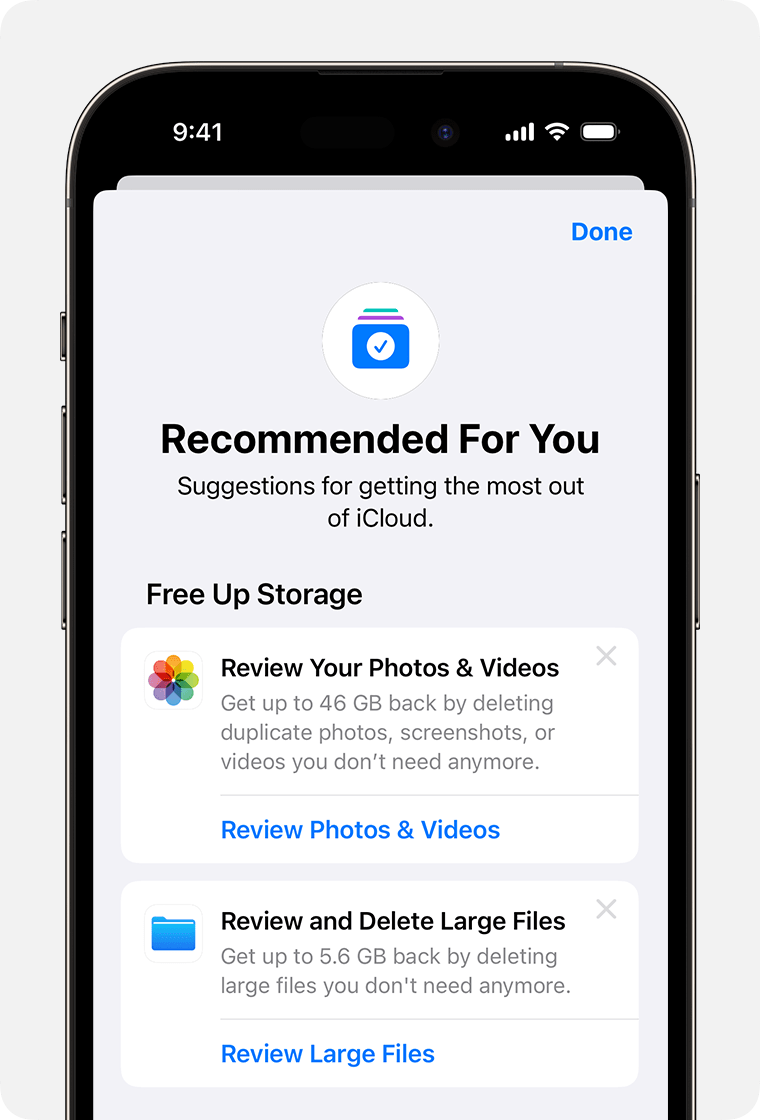
- Giriş parametrləri> [adınız]> iCloud.
- Sizin üçün tövsiyə olunan toxunuş, sonra aşağıdakı variantlardan birinə toxunun və ekrandakı təlimatlara əməl edin:
- Artıq istifadə etdiyiniz cihazların ehtiyat nüsxələrini müəyyənləşdirmək və silmək üçün ehtiyat nüsxələri ilə əlaqə saxlayın.
- Fotoşəkilləri, ekran görüntülərini və ya artıq ehtiyacınız olmayan cüt videoları silmək üçün foto və videoları yenidən nəzərdən keçirin.
- Touch, artıq ehtiyacınız olmayan böyük faylları silməklə saxlama sahəsini bərpa etmək üçün böyük faylları yoxlayın.
- Bu seçimlərin heç biri görünmürsə, hər zaman məzmunu əl ilə iCloud-dan silə bilərsiniz.
İCloud ehtiyat nüsxənizin ölçüsünün azaldılması
Quraşdırıldıqdan sonra bir çox tətbiq avtomatik olaraq iCloud-da saxlanılır. İCloud ehtiyat nüsxənizin ölçüsünü azalda və köhnə iCloud ehtiyat nüsxələrini istifadə etmədiyiniz və ya silmək üçün tətbiqlərin ehtiyat nüsxəsini kəsərək iCloud-da yerləşdirə bilərsiniz.
Yedekləmə daxil etmək üçün iPhone və ya iPad tətbiqetmələrini seçin
- Giriş parametrləri> [adınız]> iCloud.
- Hesabın saxlama yerini idarə edin və ya saxlama, sonra ehtiyat nüsxəsini idarə edin.
- İstifadə etdiyiniz cihazın adını vurun.
- Saxlamaq istəmədiyiniz məlumatlar olan tətbiqləri deaktiv edin.
- Disable və silmək seçin.
Bu seçimin təsdiqlənməsi iCloud IClu ehtiyat nüsxəsini ləğv edir və iCloud-un bütün əlaqəli məlumatlarını silir.
Bəzi tətbiqlər həmişə xilas olur və onların ehtiyat nüsxəsi deaktiv edilə bilməz.
Yedəkləmə silmək və cihazınızdakı iCloud ehtiyat nüsxəsini deaktiv edin
Hal-hazırda istifadə etdiyiniz və ya artıq istifadə etdiyiniz köhnə cihazlar üçün köhnə iCloud ehtiyatlarını silə bilərsiniz. İCloud backupları iCloud backup funksiyasını ləğv etdikdən və ya istifadəsini dayandırdıqdan sonra 180 gün müddətində mövcuddur. Bir cihazın bərpası üçün istifadə olunan ehtiyat nüsxələri silinə bilməz.
iPhone və ya iPad
- Giriş parametrləri> [adınız], sonra iCloud-a toxun.
- Hesabın saxlama yerini idarə edin və ya saxlama, sonra ehtiyat nüsxəsini idarə edin.
- Yedekləmə silmək istədiyiniz cihazın adını vurun.
- Ehtiyat nüsxəni silmək və silmək.
Bir yedek silmək, iPhone və ya iPad-in iCloud ehtiyat nüsxəsini də deaktiv edir. Cihazınızın iCloud parametrlərində iCloud ehtiyat nüsxəsini yenidən aktivləşdirə bilərsiniz.
Mac kompüterləri
- Apple menyusunu seçin > Sistem və ya Apple Parametrləri > Sistem üstünlükləri.
- Apple identifikatoruna vurun, sonra iCloud-da vurun.
- İdarə et və backupları seçin.
- Yedekleme-dən birini seçin, sonra vurun – silmək üçün. Yedekçiliyi ləğv etmək və iCloud-da bu cihazın bütün ehtiyat nüsxələrini silmək üçün seçiminizi təsdiqləməyə dəvət olunduqda silmək seçin.
Bir ehtiyat nüsxəsini silmək, cihazınızın iCloud ehtiyat nüsxəsini də deaktiv edir. Cihazınızın iCloud parametrlərində iCloud ehtiyat nüsxəsini yenidən aktivləşdirə bilərsiniz.
Windows PC
- Windows üçün iCloud Açıq.
- Saxlama düyməsini basın.
- Yedekləmə seçin.
- Yedekləmədən birini seçin, sonra Sil vurun. Yedekçiliyi ləğv etmək və iCloud-da bu cihazın bütün ehtiyat nüsxələrini silmək üçün seçiminizi təsdiqləməyə dəvət olunduqda silmək seçin.
Bir ehtiyat nüsxəsini silmək, cihazınızın iCloud ehtiyat nüsxəsini də deaktiv edir. Cihazınızın iCloud parametrlərində iCloud ehtiyat nüsxəsini yenidən aktivləşdirə bilərsiniz.
Şəkillərin iCloud fotolarında silinməsi
İCloud Photo Kitabxanası, şəkillərinizi və videolarınızı iCloud anbarınızdan istifadə edərək bütün cihazlarınızdan bu günə qədər saxlayır. Fotoşəkilləri və videoları silməkdə olan iCloud-da boş yerləri boşaltmaq olar.
Bir şeyi silmədən əvvəl, saxlamaq istədiyiniz foto və videoları xilas etdiyinizə əmin olun. Bir cihazda iCloud şəkillərini və ya bir fotoşəkil və ya videonu istifadə etsəniz, eyni Apple identifikatorundan istifadə edərək qoşulduğunuz digər cihazlardan da silinir.
ICloud Foto Kitabxananızdan foto və videoları silmək üçün aşağıdakı təlimatları izləyin. İCloud şəkillərindən istifadə etmirsinizsə, bunun əvəzinə filminizdən şəkilləri silə bilərsiniz.
Bir iCloud Paylaşılan Şəkil Kitabxanasının bir hissəsisinizsə, bu foto kitabxanaya əlavə olunan fotolar yalnız ortaq foto kitabxanasını yaradan şəxsin saxlama məkanında tanınır. İCloud anbarınızda sayılan elementləri silmək üçün şəxsi kitabxananızla məsləhətləşdiyinizə əmin olun.
iPhone və ya iPad
![]()
- Şəkil tətbiqini açın, sonra ekranınızın altındakı kitabxanaya toxunun.
- Bütün şəkillərə toxunun.
- Select seçin, sonra silmək üçün foto və videoları seçin.
- Sil düyməsini vurun, sonra şəkli silin.
İCloud şəkillərindən istifadə etmirsinizsə
İCloud foto kitabxanasından istifadə etməsəniz, filminiz iCloud ehtiyat nüsxəsinə inteqrasiya olunur. İCloud ehtiyat nüsxəsində istifadə olunan saxlama sahəsi ilə məsləhətləşmək üçün:
- Giriş parametrləri> [adınız], sonra iCloud-a toxun.
- Hesabın saxlama yerini idarə edin və ya saxlama, sonra ehtiyat nüsxəsini idarə edin.
- İstifadə etdiyiniz cihazın adını vurun, sonra fotolar üçün istifadə olunan saxlama sahəsinə müraciət edin.
Foto kitabxananızın ehtiyat nüsxəsini azaltmaq üçün şəkillərinizi və videolarınızı kompüterinizdə saxlayın və sonra cihazınızın məlumatlarını əl ilə ehtiyat nüsxəsini verin. Fotoşəkillərinizi və videolarınızı cihazınızda saxlamaq istəyirsinizsə, daha çox saxlama sahəsi əldə etmək üçün şəkillərin ehtiyat nüsxəsini ləğv edə və ya iCloud + -ə keçə bilərsiniz. Artıq saxlamaq istəmədiyiniz bütün şəkilləri də silə bilərsiniz:
![]()
- Açıq şəkillər.
- Silmək istədiyiniz elementi seçin.
- Sil düyməsini vurun, sonra şəkli silin.
Mac kompüterləri
- Şəkillər tətbiqini açın.
- Silmək üçün foto və videoları seçin.
- Klaviatura silinmə düyməsini basın, nəzarət düyməsini yapışdıraraq və ya sağ-sağ-vurun və silmək (#) şəkilləri seçin. Sonra təsdiqləmək üçün Sil vurun.
icloud.com
![]()
- IPhone, iPad və ya kompüterinizdə, iCloud saytına daxil olun.com.
- Şəkil tətbiqini seçin.
- Silmək üçün foto və ya video seçin.
- Bir neçə foto və ya video seçmək üçün, iOS və ya iPad-lər altında seçin və ya bir Mac-də bir Mac və ya Nəzarət düyməsinə nəzarət düyməsini basın və maddələri seçərkən saxlayın.
- Hər şeyi seçmək üçün idarəetmə düymələrini + A alt makosu və ya nəzarət düymələrində + A altındakı pəncərələr və ya hər şeyə toxunmaq üçün iOS və ya iPados-da hər şeyi seçin.
- Sil düyməsini vurun, sonra silin.
Silinmiş foto və videolar bu yaxınlarda 30 gün ərzində silinmiş albomdan bərpa edilə bilər. Bu albomun məzmununu daha sürətli silmək, toxunmaq üçün vurun, sonra silinəcək maddələri seçin. Touch Sil> Sil. Əgər iCloud saxlama həddini aşarsanız, silindiyiniz foto və videolar dərhal silinir və bu yaxınlarda silinmiş albomdan bərpa oluna bilməz.
Qovluqların və ya faylların silinməsi iCloud sürücüsündə
IPhone, iPad, Mac və ya PC-dən iCloud Drive-də saxladığınız qovluq və ya faylları idarə edə və silə bilərsiniz. Giriş etdiyiniz digər insanların paylaşılan sənədləri iCloud anbarınızda sayılmır.
iPhone
- Fayl tətbiqlərinə və Touch Explorer-ə gedin.
- Yerlərdə, tolan iCloud Sürücü.
- Düyməni daha çox vurun
 , Sonra seçin.
, Sonra seçin. - Silmək istədiyiniz fayl və ya qovluğu seçin.
- İCloud Drive faylını və bütün cihazlarınızı silmək üçün Sil düyməsini vurun
 . 30 gün ərzində son silinmə qovluğunda əldə edə bilərsiniz.
. 30 gün ərzində son silinmə qovluğunda əldə edə bilərsiniz.
ipad
- Fayl tətbiqinə daxil olun və yan çubuğunu açın.
- Yerlərdə, tolan iCloud Sürücü.
- Touch seçin, sonra silmək istədiyiniz fayl və ya qovluğu seçin.
- İCloud Drive faylını və bütün cihazlarınızı silmək üçün, silmək. 30 gün ərzində son silinmə qovluğunda əldə edə bilərsiniz.
Mac kompüterləri
- Tapanı açın və iCloud Drive qovluğuna daxil olun.
- Səbətdəki bir elementi sürüşdürün və ya Mac-dakı başqa bir arxaya hərəkət edin. Səbətə yerləşdirsəniz, 30 gün ərzində son silinmələrdə əldə edə bilərsiniz.
Windows PC
Windows üçün iCloud olan bir PC-də, Windows Explorer-də iCloud Drive sənədlərinizi idarə edə bilərsiniz. Windows Explorer-də bir fayl və ya bir qovluq bağlaya və ya Windows Explorer-ə bir iCloud Drive qovluğu əlavə etmək və iCloud Drive-dən silmək üçün bu proseduru izləyə bilərsiniz:
- Windows üçün iCloud yükləyin və quraşdırın.
- Apple identifikatorunuzdan istifadə edərək qoşulun.
- İCloud Sürücüsünü aktivləşdirin.
- İCloud Sürücü Faylına gedin.
- Silmək üçün qovluqları və ya faylları seçin.
- Sil vurun. 30 gün ərzində son silinmə qovluğunda əldə edə bilərsiniz.
icloud.com
![]()
- İCloud ünvanına qoşulun.com.
- İCloud Drive tətbiqinə toxunun.
- Silmək istədiyiniz faylları seçin, sonra Sil düyməsini vurun . Bu yaxınlarda 30 gün ərzində silinmiş şəkildə daxil ola bilərsiniz.
Mesajlarda SMS və əlavələrin silinməsi
İCloud-da mesajları aktivləşdirdiyiniz zaman bütün SMS və aldığınız əlavələr, iCloud anbarınızın yerini istifadə edin. Artıq ehtiyacınız olmayan SMS və əlavələri (foto, video və faylları) silməklə boş yerini boşaltmaq olar.
IPhone və ya iPad-də bir mesaj və ya qoşmanı silmək
![]()
- Bir söhbətdə, silmək istədiyiniz mesajın əlavəsinə və ya qabarcıqına toxunun.
- Daha çox vurun.
- Sil düyməsini vurun, sonra mesajı silin. Söhbətdən bütün mesajları silmək üçün ekranın yuxarı sol küncündə silin. Sonra silmək silmək.
Kontaktdan və ya söhbətdən bir neçə əlavəni silin
- Bir SMS söhbətində, ekranın yuxarısındakı kontaktın adına toxunun.
- Fotolar bölməsində hamısına toxun.
- Touch seçin, sonra silinəcək şəkillərə toxunun.
- Touch silmək, sonra təsdiqləmək üçün qoşmanı silin.
Bütün bir söhbət silmək
- Silmək istədiyiniz söhbətdə sola bir tarama halına gətirin.
- Sil vurun.
- Təsdiqləmək üçün yenidən toxun.
Mac-da bir mesaj və ya qoşmanı silmək
- Söhbət açmaq.
- Silmək istədiyiniz bir mesaj qabarının boş sahəsini vurun, nəzarət düyməsini basaraq.
- Sil seçin.
- Seçiminizi təsdiqləmək üçün Sil vurun.
Kontaktdan və ya söhbətdən bir neçə əlavəni silin
![]()
- Söhbət açmaq.
- Məlumat düyməsini vurun .
- Ekranı Şəkillər bölməsinə gedin.
- Əlavəni vurun, sonra nəzarət düyməsini basın və bir neçə əlavəni seçmək üçün saxlayın.
- İdarəetmə düyməsini və ya sağ-sağ-tırmanış düyməsini basaraq vurun, sonra Sil seçin.
- Seçiminizi təsdiqləmək üçün qoşmanı silin vurun.
Bütün bir söhbət silmək
- Nəzarət düyməsini basarkən bir söhbəti vurun.
- Sözü silmək və ya silmək seçin.
- Seçiminizi təsdiqləmək üçün Sil vurun.
Mesajların və poçtların idarə edilməsinin silinməsi
İCloud mesajlaşma hesabınızdan e-poçtları silməklə iCloud Space-u azad edə bilərsiniz. Ayrıca, e-poçtları iPhone və ya iPad-dən Mac və ya PC-yə köçürə bilərsiniz, buna görə artıq iCloud anbarınızda yer tutmurlar.
Hesabınızdakı mesajları silmək üçün aşağıdakı proseduru izləyin. Honlu əlavələri olan mesajlar yalnız mətn olanlardan daha çox yer tələb edir.
iPhone və ya iPad
IPhone və ya iPad, iCloud mesajlaşmamıza daxil olmaq üçün konfiqurasiya olunarsa, hər hansı bir poçt qutusundan mesajları silə bilərsiniz, sonra boşluğu boşaltmaq üçün boşaltın:
- Silmək üçün bir mesajdakı sola bir tarama edin.
- Poçt qutularınıza daxil olun, sonra səbət qovluğunu seçin.
- Mesajları bir-bir silmək üçün, hər mesajdakı sola süpürün. Hər şeyi silmək, dəyişdirmək üçün hər şeyi seçin, silin. Hər şeyə toxunaraq təsdiqləyin.
Windows Mac və ya PC
Mac və ya PC-də MAC-da e-poçt və ya Microsoft Outlook-da e-poçt kimi iCloud Mail-dən istifadə etsəniz, bu təlimatları izləyin:
- Mac-da poçt göndərin: saxlamaq istəmədiyiniz mesajları silin, poçt qutusu> silinmiş əşyaları silin, sonra menyuda iCloud mesajlaşma hesabını seçin. Sonra təsdiqləmək üçün silmək.
- Outlook 2016-da Microsoft Outlook 2010 (Windows): saxlamaq istəmədiyiniz mesajları silin. Sonuncu, tətbiqin növbəti açılışı zamanı qəti şəkildə silinir.
icloud.com
![]()
- İCloud ünvanına qoşulun.com.
- Mail seçin, sonra Corbeille qovluğunu seçin.
- Mesajları bir-bir silmək üçün, əlaqəli mesajı seçin, sonra Corbeille düyməsini seçin . Eyni anda bir neçə mesajı silmək üçün, əlaqəli mesajları seçin, sonra silin.
Vokal xatirələrinin silinməsi
İCloud-da Dictaphone aktivləşdirdiyiniz zaman vokal xatirələriniz iCloud-da saxlanılır. Məkanınız yoxdursa, onları asanlıqla silə bilərsiniz.
iPhone və ya iPad
![]()
- Toxunayın, sonra silmək istədiyiniz vokal xatirələrini seçin.
- Sil düyməsini vurun .
- Son silinmələri açın, sonra dəyişdirin.
- Hər şeyin silin və ya vokal xatirələrini seçin, sonra silmək.
Mac kompüterləri
![]()
- Silmək istədiyiniz vokal xatirələrini seçin.
- Sil düyməsini vurun .
- Son silinmələri açın, sonra silmək və ya silmək vurun.
- Təsdiqləmək üçün Sil Sil vurun.
Apple tərəfindən istehsal edilməyən və ya alma tərəfindən yoxlanılan və ya sınaqdan keçirilməyən müstəqil veb saytlara aid olan məlumatlar yalnız bir əlamət olaraq verilir və heç bir tövsiyə yaratmır. Apple, üçüncü-Party saytların və ya məhsulların və ya onların performansının istifadəsinə görə cavabdeh ola bilməz. Apple heç bir şəkildə, üçüncü -party veb saytının etibarlılığına və ya sonuncu təkliflərin düzgünlüyünə zəmanət vermir. Daha çox məlumat üçün təchizatçı ilə əlaqə saxlayın.
icloud+
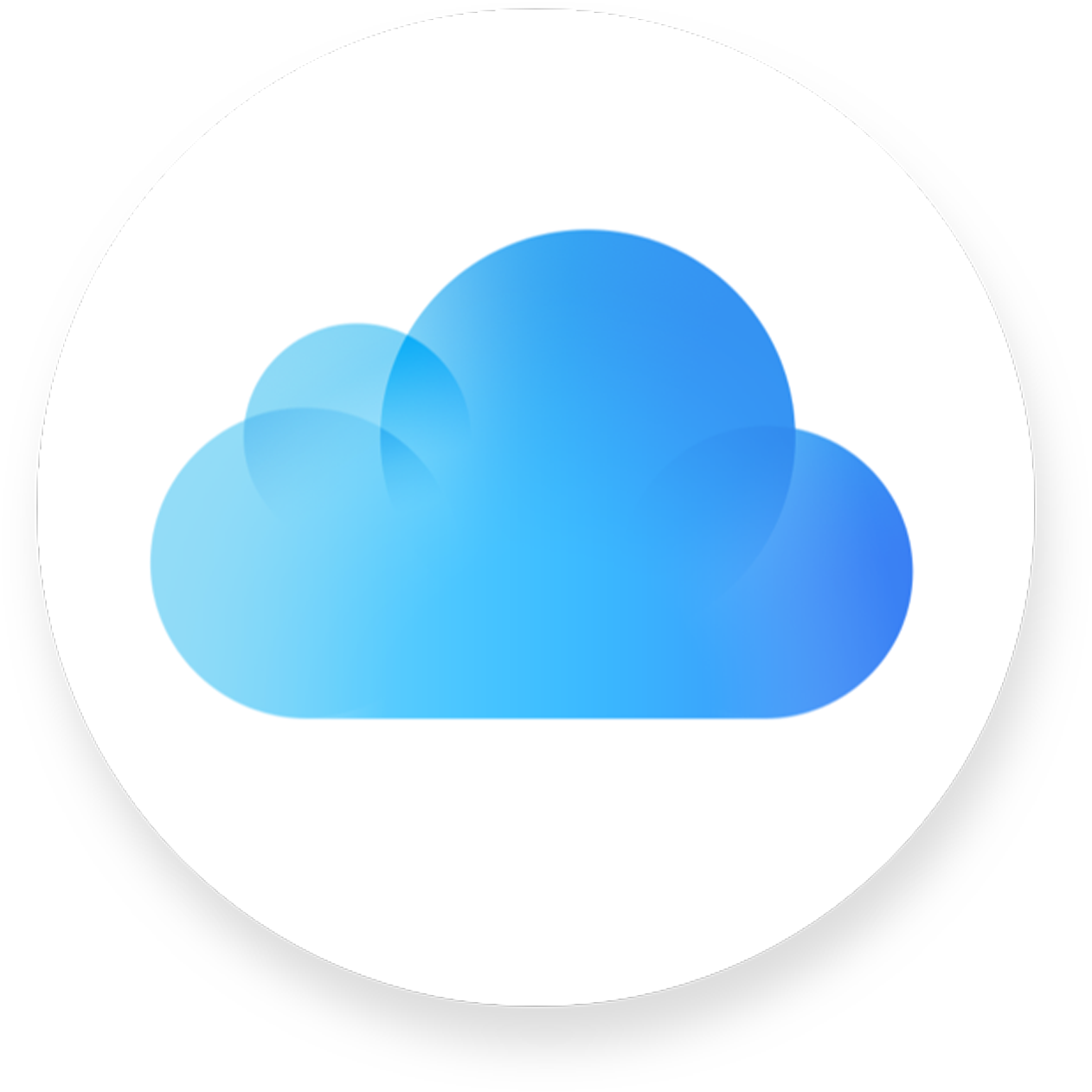
Şəkillərinizi, videolarınızı, qeydlərinizi və fayllarınızı birləşdirdiyiniz yerdə, bütün cihazlarınızda tapa biləcəyiniz fotoşəkillərinizi, videolarınızı saxlamaq üçün mükəmməl etibarlı və maye saxlama həllini kəşf edin. Ehtiyatlarınıza tez daxil olun, yaxınlarınızla məzmunu kəsmədən və asanlıqla paylaşmadan söhbətlərinizi davam etdirin. Bütün bunlar, sizi və məlumatlarınızı qoruyan qabaqcıl məxfilik xüsusiyyətlərindən faydalanaraq.
Bu, bütün iCloud gücüdür. Daha 1 .
Hər paketə xüsusiyyətlər də daxildir:
İCloud Şəxsi Röley, e-poçt adresimi gizləyin, fərdi mesajlaşma sahəsi və homeKit təhlükəsiz video video.
Ən qiymətli məlumatlarınız
yaxşı saxlanılır.
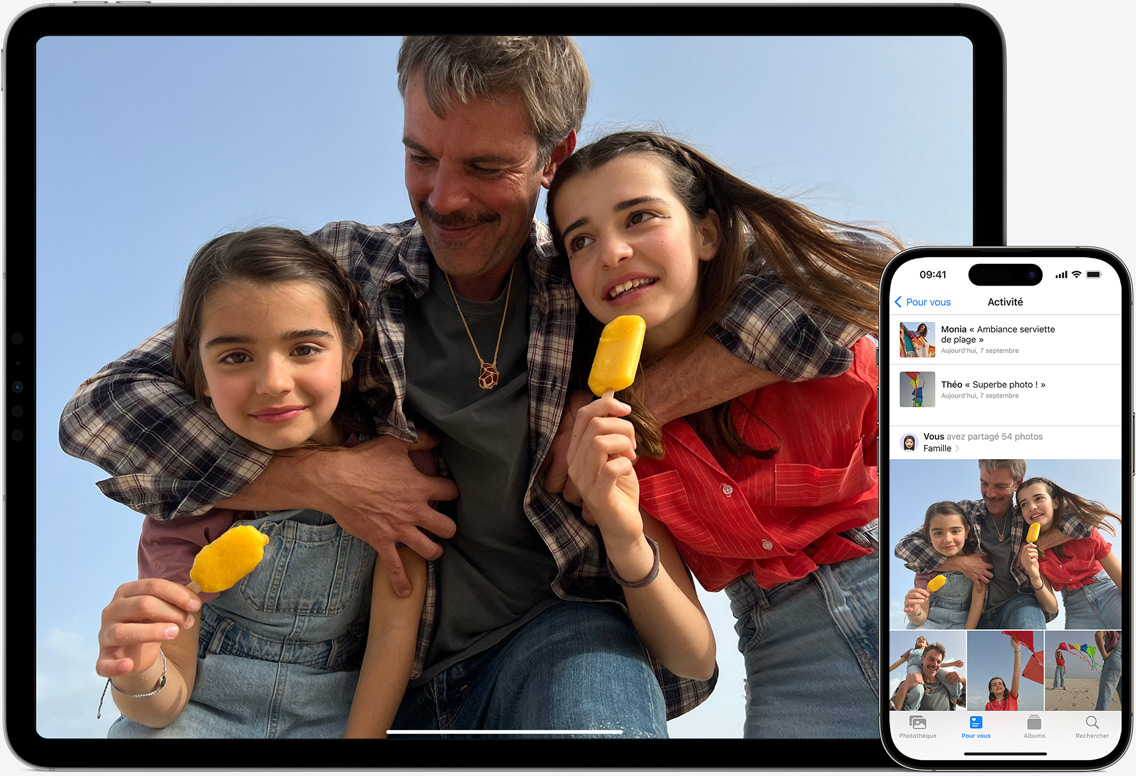
İCloud Şəkillər İCloud-da etibarlı şəkildə saxlayaraq yüksək səviyyəli fotoşəkil və videoların bir ömür boyu fotoşəkilləri və videolarını saxlamağa və bütün cihazlarınızda mövcud olan kompakt və yüngülləşdirilmiş versiyalar yaratmağa imkan verir. Bir gün əvvəl çəkilən çimərlikdə və ya yaxınlarınızın bir fotoşəkili olan çimərlikdə olan bir videonun videosu olsun, bütün xatirələrinizə daxil olmaq və harada olursunuzsa olun.
Orada Paylaşılan foto kitabxanası seçdiyiniz foto və videoları asanlıqla bölüşmək üçün ideal bir yoldur. Paylaşılan foto kitabxananın məzmunu tövsiyə olunan və suvenir foto bölmələrində görünür. Qrupun çəkildiyi fotoları nəzərdən keçirə və ən yaxşı sərgüzəştlərinizi canlandıra bilərsiniz.
Sayəsində Paylaşılan albomlar, İstədiyiniz şəkilləri seçdiyiniz insanlara asanlıqla ötürün. Məsələn, səyahət şəkillərinizi dostluq dairənizlə əlaqələndirmək və ya ailənizi uşaqlarınızın fəaliyyətindən xəbərdar etmək olar. Albomu bölüşdüyünüz bütün insanlar hər bir modifikasiya ilə bir bildiriş alacaq və zamanla öz fotoşəkilləri, videoları və şərhlərini əlavə edə biləcəklər.

Yan iCloud sürücüsü, Yazılan fayllarınız və qovluqlarınızdan istifadə etdiyiniz cihazdan nə olursa olsun, paylaşmaq asandır və paylaşmaq asandır. Hamısı iOS və iPadotsdakı fayl tətbiqetmələrindən, Mac-nın tapıcısı, Windows PC-də və ya hətta iCloud-da Fayl Explorer-də Fayl Explorer-də əlçatandır.com.


Orada İCloud backup Cihazınızın elektrik şəbəkəsinə qoşulduğu və Wi-Fi ilə əlaqəli olduğu kimi, sevdiyiniz tətbiqlər də daxil olmaqla iPhone və iPad-də vacib məlumatları avtomatik olaraq qeyd edir. Yedekləmə həmişə 2-ci ilədəkdir .
Bərpa etmək Bütün şəkillərinizi, fayllarınızı, kontaktlarınızı, tətbiqlərinizi, parametrlərinizi və daha çoxunu çətinləşdirmədən əldə etmək üçün cihazınızın yenisini iCloud backup-dan konfiqurasiya edin. Cihazınız əvvəlki üçün bir xətt kimi görünəcəkdir.
icloud+
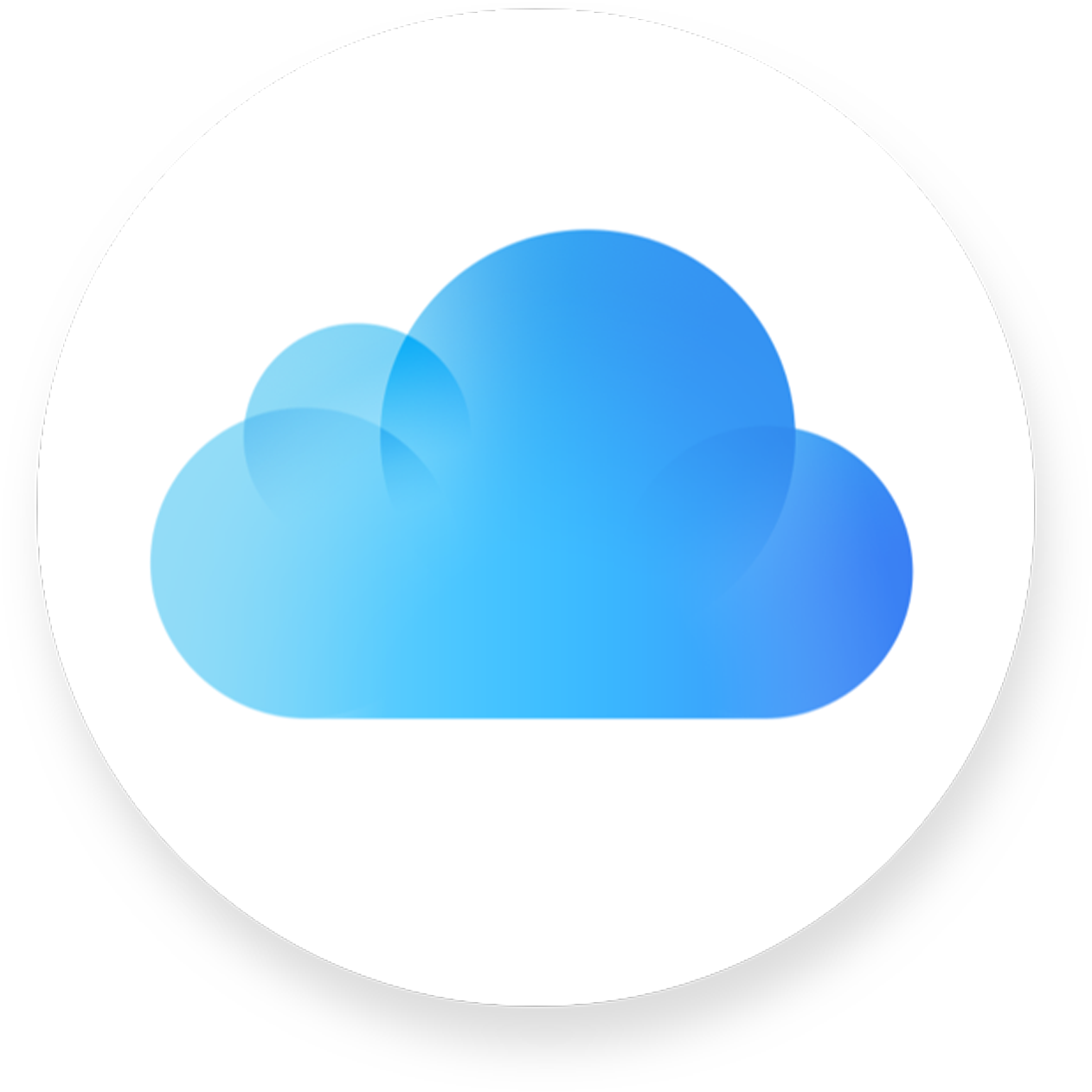
Şəkillərinizi, videolarınızı, qeydlərinizi və fayllarınızı etibarlı və bütün cihazlarınızı əlində saxlamaq üçün yer. İstədiyinizi bölüşmək, istədiyinizi bölüşmək və söhbətlərinizdən heç nəyi qaçırmamaq yolları. Əvvəlki kimi məxfiliyinizi və məlumatlarınızı qoruyan xüsusiyyətlər.
Bu iCloudun gücüdür. Bir artı 1 ilə .
Hər paketə aşağıdakılar daxildir:
İCloud Şəxsi röley, e-poçt adresimi gizlət, fərdi e-poçt domeni və homekit təhlükəsiz video
Seyf.
Çünki
bu
tutursan.
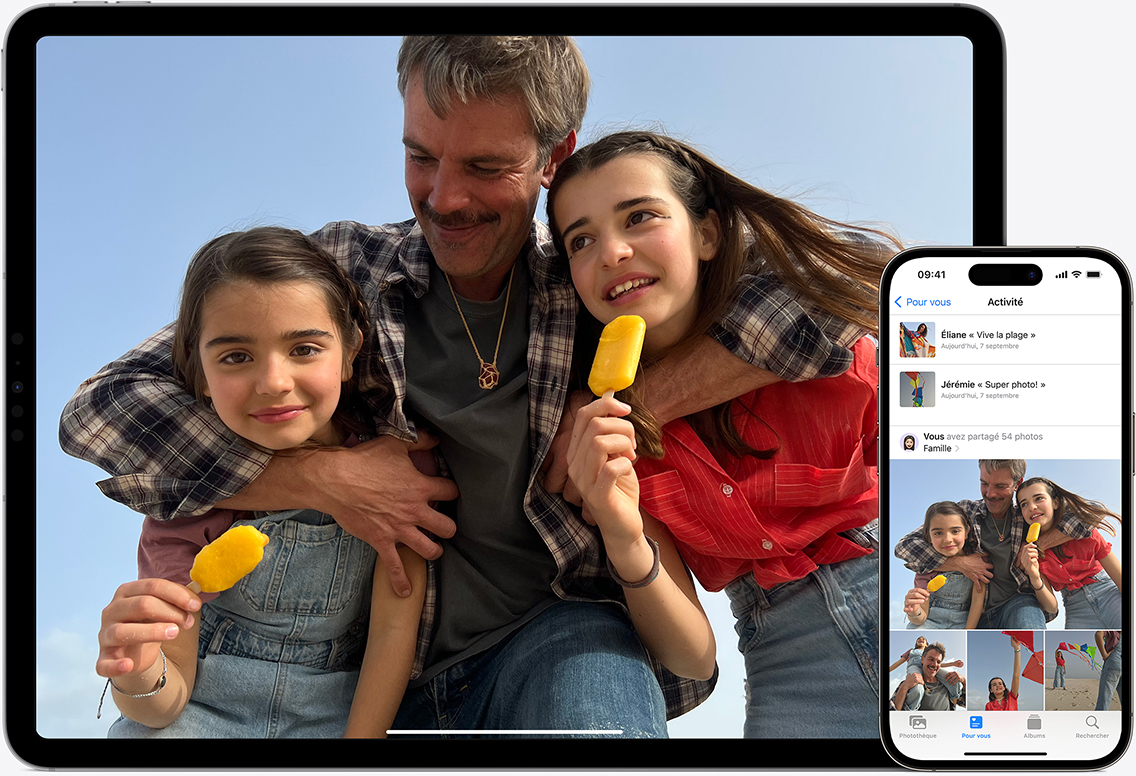
İCloud Şəkillər Təhlükəsizlik foto və videolarınızın yüksək tərif orijinallarını iCloud-da qoyur və yalnız bütün cihazlarınızda yüngülləşdirilmiş bir versiyanı saxlayır. Dünən bir pişik videosu və ya köhnə bir ailə portreti olub-olmaması, bütün kolleksiyanız hər yerdə əlçatan və paylaşıla biləndir.
Paylaşılan foto kitabxanası Foto və videoları beşə qədər olan bir qrup ilə hovuz üçün ən yaxşı yoldur. Paylaşılan məzmununuz ulduzlarda və suvenirlərdə fotolarda göstərilir. Birlikdə götürdüyünüz fotolar vasitəsilə sərgüzəştlərinizi canlandırmaq üçün bir baxın.
Paylaşılan albomlar. Şəkillərinizi və seçdiyiniz insanları toplayın. Yaxınlarınızla səyahət albomu yaradın və ya ailənin qalan hissəsi ilə uşaq istismarlarını bölüşün. Dəvət etdiyiniz insanlara əlavələr barədə məlumat verilir və öz fotoları, video və şərhləri ilə töhfə verə bilər.

iCloud sürücüsü Fayllarınızı və qovluqlarınızı istifadə etdiyiniz cihazdan nə olursa olsun, paylaşmaq asandır. Onları IOS və iPadOS faylları tətbiqində, Mac-dakı Axmaqlayıcıda, PC-də və ya iCloud-da Fayl Explorer-də tapıcıda tapın.com.

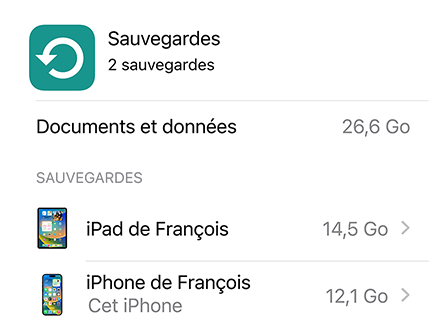
İCloud backup Təhlükəsiz bir yerdə mağazalar, cihazınızın bir güc mənbəyinə qoşulduğu və Wi-Fi ilə əlaqəli olan iPhone və iPad-in vacib məlumatlarını, tətbiqlər daxildir. Buna görə də yedekleniz, 2-də 2-də yenilənir .
Bərpa etmək Şəkillərinizi, fayllarınızı, kontaktlarınızı, tətbiqlərinizi, parametrlərinizi və digər məzmunu həmişə orada olmuş kimi tapmaq üçün məlumatlarınızı və ya iCloud ehtiyat nüsxənizdən konfiqurasiya edin.

Əsas
əlçatan
sabah.
Hər yerdə.

icloud.com Bütün cihazlarınızdan iCloud-da saxladığınız hər şeyi məsləhətləşdirə, dəyişdirə, dəyişdirə və asanlıqla idarə edə biləcəyiniz üçün yenidən işlənmişdir. Windows üçün iCloud tətbiqi hətta kompüterinizi tərk etmədən iCloud şəkillərinizi və fayllarınıza daxil olmağa imkan verir.
![]()
Qeydlər. Etməli olan çox şey? Mac-da bir siyahı hazırlayın və iPhone-da istədiyiniz zaman tapın.


Mehribanlıq
İki -faktor identifikasiyası və inkişaf etmiş məlumatların qorunması kimi yeniliklərlə, bulud, misalsız təhlükəsizlik təklif edir.
Apple
- Bəzi iCloud + xüsusiyyətləri bütün ölkələrdə və ya bölgələrdə mövcud deyil.
- Alınan musiqinin ehtiyat nüsxəsi bütün ölkələrdə və ya bölgələrdə mövcud deyil. Artıq iTunes mağazasında, App Store və ya Apple Kitablarında olmayan əvvəlki satınalmaları bərpa etmək mümkün deyil.
- İCloud Şəxsi Röley bütün ölkələrdə və ya bölgələrdə mövcud deyil. Əgər IP adresinizə giriş imkanı yoxdursa, bəzi saytlar bir seans və ya giriş məzmunu açmaq üçün əlavə addımlar atmağınızı xahiş edə bilər.
- Təhlükəsiz Video HomeKit, bir iCloud + dəstəklənən paket, HomeKit və ev avtomatlaşdırma konsentratına uyğun bir təhlükəsizlik kamerası (HomePod və ya Apple TV) tələb edir.
- Ailə paylaşımı bir Apple identifikatoru vasitəsi ilə iCloud və iTunes hesabına qoşulma tələb edir. Musiqi, filmlər, seriyalar və kitablar bir hesab başına maksimum 10 təyyarədən (maksimum 5 kompüter daxil olmaqla) yüklənə bilər. iOS 8 (və ya daha sonra) və OS X Yosemite (və ya daha sonra) bir ailə paylaşma qrupu yaratmaq və qoşulmaq üçün lazımdır və bütün xüsusiyyətlərdən faydalanmaq tövsiyə olunur. Bütün məzmun ailə paylaşması üçün uyğun deyil. Bir qrupun üzvləri məzmunu gizlədə bilər; Maskalı məzmunu yükləmək olmur. Sorğu satın alınma tətbiqi funksiyası qrupun digər üzvlərindən yüklənmiş və ya yükləmə kodları ilə əldə edilmiş məzmuna tətbiq edilmir.
- Pulsuz sınaq müddəti yalnız istifadə etməməyiniz və pulsuz sınaq müddətindən faydalanmadığınız xidmətlər daxildir. Sınaq müddəti ləğv edilmədiyi təqdirdə paket avtomatik olaraq yenilənir. Məhdudiyyətlər və şərtlər tətbiq olunur.
- iCloud iOS 5 (və ya daha sonra) iPhone 3GS (və ya daha çox son model), iPod touch (və ya daha çox son model), iPad Pro, iPad (və ya daha çox model), iPad Air (və ya daha çox son model), iPad mini (və ya daha çox son model); Sümük x lion 10 olan bir Mac.7-yə.5 (və ya daha sonra); Və ya Windows 7 və ya Windows 8 olan bir PC (Outlook 2007 və ya sonrakı versiya və ya yuxarıdakı bir brauzer e-poçt, əlaqə və təqvimlərə giriş üçün tələb olunur). Bəzi xüsusiyyətlər iOS 16, iPado 16 və makos ventura tələb edir. Bəzi xüsusiyyətlər Wi-Fi bağlantısı tələb edir. Bəzi xüsusiyyətlər bütün ölkələrdə və ya bölgələrdə mövcud deyil. Bəzi xidmətlərə giriş 10 cihazla məhdudlaşır.
Daha çox alış-veriş yolları: Bir Apple Mağazası və ya Yaxınlıqdakı bir satıcı tapın. Və ya 800-ə zəng edin.
© 2023 Apple Inc. Bütün hüquqlar qorunur.
- Gizlilik Siyasəti
- Şahidlərin istifadəsi
- İstifadə qaydaları
- Satış və ödənişlər
- Məhkəmə məsləhətləri
- Sitemap
